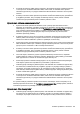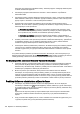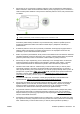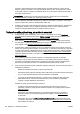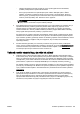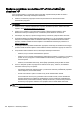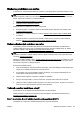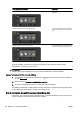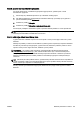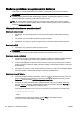User guide
Krok 3: spustite test bezdrôtového pripojenia
Ak chcete skontrolovať, či bezdrôtové pripojenie funguje správne, vytlačte správu o teste
bezdrôtového pripojenia.
1. Skontrolujte, či je tlačiareň zapnutá a či je v zásobníku vložený papier.
2. Na displeji ovládacieho panela tlačiarne sa dotknite obrazovky a posúvajte po nej prstom a
potom sa dotknite položky Nastavenie.
3. Dotknite sa položky Tlač správ.
4. Dotknite sa položky Tlač správy o teste bezdrôtovej siete.
Ak test zlyhá, prečítajte si informácie v správe o spôsobe riešenia problému a znova spustite test.
TIP: Ak je signál bezdrôtovej siete slabý alebo má tlačiareň problém s výpadkami pripojenia, skúste
tlačiareň presunúť bližšie k bezdrôtovému smerovaču.
Krok 4: reštartujte súčasti bezdrôtovej siete
Vypnite smerovač a tlačiareň a potom ich znova zapnite v tomto poradí: najprv smerovač a potom
tlačiareň.
Niekedy sa problémy so sieťovou komunikáciou vyriešia vypnutím a opätovným zapnutím zariadení.
Ak stále nie je možné vytvoriť pripojenie, vypnite smerovač, tlačiareň a počítač a potom ich znova
zapnite v tomto poradí: najprv smerovač, tlačiareň a potom počítač.
POZNÁMKA: Ak problémy stále pretrvávajú, navštívte lokalitu HP Wireless Printing Center
(
www.hp.com/go/wirelessprinting). (Táto webová lokalita nemusí byť v súčasnosti dostupná vo
všetkých jazykoch.) Táto webová lokalita obsahuje najnovšie informácie o nastavení a používaní
tlačiarne v bezdrôtovej sieti a o riešení problémov s bezdrôtovým pripojením a bezpečnostným
softvérom.
TIP: (Windows) Ak máte problém s tlačou, spustite nástroj HP Print and Scan Doctor a problém sa
vyrieši automaticky. Nástroj sa pokúsi diagnostikovať a opraviť problém. Nástroj HP Print and Scan
Doctor nemusí byť k dispozícii vo všetkých jazykoch.
Ak nie je možné vytvoriť bezdrôtové pripojenie, tlačiareň možno pripojiť k sieti aj pomocou kábla
Ethernet.
SKWW Riešenie problémov so sieťou 153